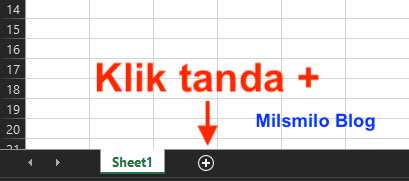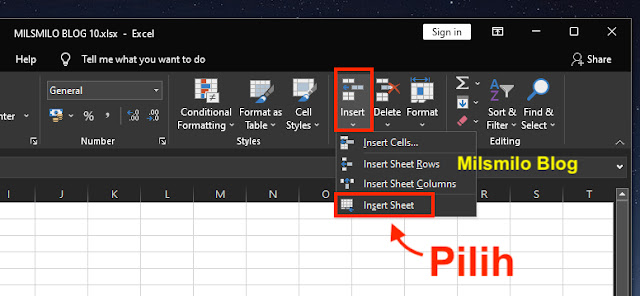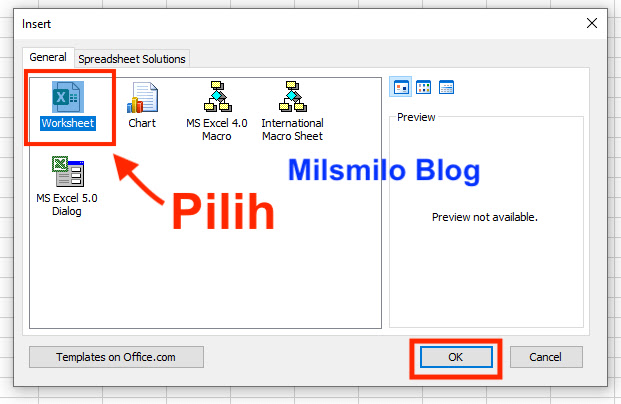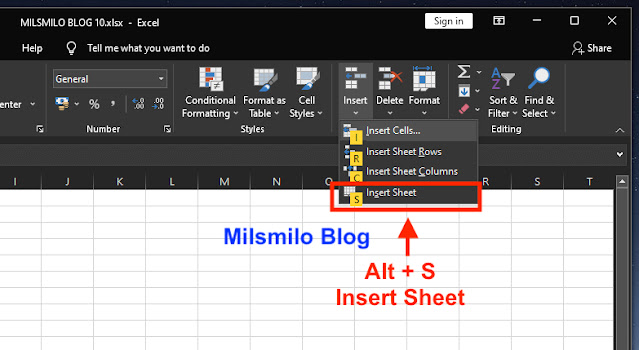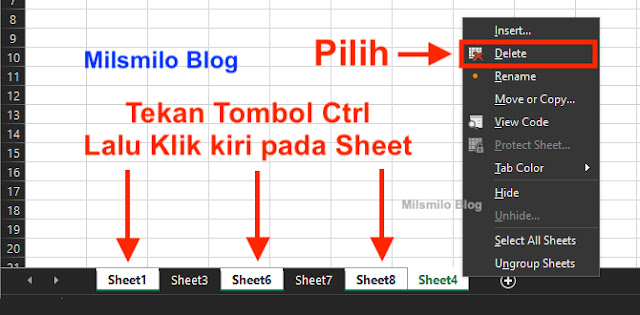Begini Cara Menambah dan Menghapus Sheet di Excel
Inilah tutorial cara menambah sheet Excel serta menghapus sheet di Excel yang akan Milsmilo Blog berikan sekarang saat menggunakan Microsoft Excel.
MS Excel adalah aplikasi yang terdiri atas worksheet atau lembar kerja yang tersusun dari kolom dan baris.
Apakah Sheet Itu
Sheet adalah lembar kerja di Excel yang terdiri dari kolom dan baris yang digunakan untuk mengolah data dengan memasukan formula atau rumus excel, menulis teks, membuat tabel dan membuat grafik.
Cara Menambah Sheet Dan Menghapus Sheet Excel
Bekerja dengan Excel tidak lepas dengan namanya sheet sehingga menambah dan menghapus sheet adalah sebuah hal yang biasa dilakukan.
Memasukan rumus di Excel dapat disusun dari atas ke bawah dengan lebar kolom yang sama, sehingga mempermudah pengolahan data dengan mudah.
Namun jika kalian ingin membuat dan mengolah data dengan ukuran kolom yang berbeda maka diperlukan sheet baru dengan cara menambahkan sheet.
Menambah sheet Excel dapat dilakukan dengan beberapa cara yang dapat kalian pilih nantinya yaitu dengan Insert Sheet pada tab worksheet dan melalui Ribbon.
Sheet excel dapat ditambahkan satu persatu atau menambah sheet sekaligus dalam jumlah banyak.
Selain itu kalian juga dapat menambah sheet dengan keyboard atau tanpa menggunakan mouse.
Untuk menghapus sheet dilakukan dengan cara Delete Sheet melalui tab worksheet dan riboon.
Delete sheet dengan cepat di Excel dapat dilakukan dengan shortcut menggunakan keyboard, jadi disini kalian dapat menghapus sheet tanpa mouse.
Inilah cara lengkapnya menambah dan menghapus sheet di Excel.
Cara Menambah Sheet Di Excel
Inilah langkah-langkah cara menambah sheet Excel yang dapat dilakukan dengan beberapa cara berikut ini.
Cara 1. Menambah Sheet Excel Dengan Insert Sheet
1. Arahkan kursor pada tanda + pada tab Worksheet di bagian bawah.
2. Klik tanda tambah tersebut, maka sheet excel berhasil ditambahkan.
Dengan menggunakan Insert Sheet di tab worksheet adalah cara menambahkan sheet yang paling mudah.
Cara 2. Menambah Sheet Di Excel Melalui Ribbon
1. Buka MS Excel MS Excel, pada salah satu sheet.
2. Selanjutnya pada tab Home di Ribbon kemudian pilih Insert > lalu Insert Sheet.
3. Hasilnya sheet Excel telah ditambahkan.
Cara 3. Menambahkan Sheet Excel Melalui Worksheet
1. Arahkan kursor pada Sheet dibagian bawah.
2. Kemudian Klik kanan pada mouse lalu pilih Insert.
3. Akan terbuka kotak dialog Insert (MS Excel 2019).
4. Kemudian pilih Worksheet dan klik OK
Cara tersebut diatas adalah beberapa cara menambahkan sheet tunggal yaitu hanya satu sheet saja.
Langkah selanjutnya adalah menambah banyak sheet sekaligus di Excel dengan cepat berikut ini.
Cara Menambah Sheet di Excel Sekaligus
Saat kalian ingin menambahkan banyak sheet dengan cepat dapat dilakukan dengan memilih sheet yang ada.
Misalnya kalian ingin menambahkan 2 sheet sekaligus maka seleksi atau pilih 2 sheet tersebut kemudian tambahkan dengan Insert sheet.
Disini kalian dapat menambahkan sheet sekaligus 2 sheet, 3 sheet dan banyak sheet sekaligus.
Inilah cara menambahkan banyak sheet Excel sekaligus.
1. Arahkan kursor pada salah satu sheet terlebih dahulu.
2. Selanjutnya klik kanan pada mouse dan pilih Select All Sheet maka semua sheet yang ada akan terseleksi.
3. Atau Tekan tombol Shift di keyboard, kemudian klik kiri pada mouse dan klik sheet.
4. Tentukan jumlah sheet yang akan ditambahkan, misalnya kalian akan menambahkan 2 sheet maka pilih dan seleksi 2 sheet, 3 sheet atau banyak sheet sekaligus.
5. Selanjutnya pilih pada Tab Home di Ribbon kemudian pilih Insert lalu klik Insert Sheet.
6. Hasilnya sheet Excel berhasil ditambahkan dalam jumlah banyak sekaligus sekalgus sesuai dengan sheet yang dipilih atau diseleksi.
Cara Menambahkan Beberapa Sheet di Excel
Disini kalian dapat menambah beberapa sheet yaitu dengan menentukan sheet yang tidak bersebelahan dalam jumlah banyak.
Inilah cara menambah beberapa sheet di Excel.
1. Pilih salah satu sheet terlebih dahulu.
2. Selanjutnya tekan tombol Ctrl di keyboard, kemudian pilih sheetnya dengan cara klik kiri pada mouse.
3. Tentukan banyaknya sheet yang akan ditambahkan.
4. Selanjutnya pilih tab Home di ribbon kemudian pilih Insert > pilih Insert Sheet.
Itulah cara menambah sheet Excel dengan icon Insert Sheet, melalui Worksheet dan lewat Riboon serta menambah banyak sheet sekaligus.
Sekarang bagaimana cara menambah sheet di Excel tanpa mouse.
Disini kalian dapat menambah sheet menggunakan keyboard atau shortcut, inilah langkah langkahnya.
Cara Menambah Sheet Excel Tanpa Mouse
Untuk menambah sheet tanpa mouse menggunakan shortcut di keyboard harus dilakukan langkah demi langkah, dimana kalian harus masuk pada tab Home di ribbon terlebih dahulu dengan menggunakan shortcut.
Tekan Alt di keyboard untuk masuk pada shortcut di Microsoft Excel.
Inilah langkah-langkahnya.
1. Tekan tombol Alt + H di keyboard untuk memilih tab Home. Kemudian akan muncul tampilan shortcut seperti dibawah ini.
2. Selanjutnya Tekan tombol Alt + I di keyboard untuk memilih Insert di ribbon.
3. Lanjutkan Tekan tombol Alt + S di keyboard untuk menambah sheet di Excel.
Itulah cara menambahkan sheet tanpa mouse menggunakan shortcut Insert Sheet Excel dengan cepat.
Setelah menambah sheet maka langkah selanjutnya adalah bagaimana cara hapus sheet di Excel.
Inilah langkah-langkah cara delete sheet di Excel.
Cara Menghapus Sheet di Excel
Cara hapus atau delete sheet Excel dapat dilakukan melalui worksheet, lewat ribbon dan hapus sheet di Excel dengan shortcut yaitu mendelete sheet tanpa menggunakan mouse.
Cara Delete Sheet Lewat Worksheet
1. Pilih dan klik Sheet yang akan dihapus pada tab worksheet dibagian bawah.
2. Selanjutnya Klik kanan pada mouse kemudian pilih Delete.
Cara Hapus Sheet Melalui Ribbon
1. Pilih sheet yang akan di hapus,
2. Pada tab Home di ribbon pilih Delete, kemudian pilih Delete Sheet.
Langkah selanjutnya adalah cara menghapus sheet di excel tanpa mouse yaitu dengan keyboard.
Cara Menghapus Sheet di Excel Dengan Keyboard
1. Pilih sheet yang akan dihapus.
2. Selanjutnya tekan tombol Alt + H di keyboard untuk memilih tab Home.
3. Lanjutkan dengan tekan tombol Alt + D untuk memilih Delete di ribbon.
4. Tekan tombol Alt + S untuk menghapus sheet.
5. Hasilnya sheet telah di hapus dengan keyboard.
Langkah selanjutnnya bagaimana Cara menghapus sheet di excel sekaligus atau banyak sheet sekaligus.
Caranyapun mudah jika kalian ingin menghapus sheet sekaligus di Excel yaitu dengan memilih atau menyeleksinya
Cara Menghapus Banyak Sheet Sekaligus
1. Pilih salah sheet pertama yang akan dihapus terlebih dahulu.
2. Setelah itu tekan tombol Shift di keyboard kemudian pilih sheet lainnya yang akan dihapus dengan cara klik kiri sheet dengan mouse atau trackpat di laptop.
3. Tombol Shift digunakan untuk memilih sheet yang bersebelahan sekalgus dengan cepat.
4. Setelah sheet dipilih atau diseleksi, selanjutnya Klik kanan pada mouse kemudian pilih Delete.
5. Atau pilih tab Home di ribbon kemudian pilih Delete dan pilih Delete sheet.
Cara Menghapus Beberapa Sheet di Excel
Untuk menghapus beberapa sheet di Excel dengan cepat dapat dilakukan dengan memilih sheet yang akan dihapus sekaligus.
Inilah langkahnya cara hapus beberapa sheet.
1. Tekan tombol Ctrl (Windows) atau Command (MacOs), kemudian pilih sheet yang akan dihapus.
2. Pilih beberapa sheet lainnya dengan tetap menekan tombol Ctrl dan klik sheet.
3. Setelah beberapa sheet dipilih selanjutnya klik kanan pada mouse, kemudian pilih Delete.
Itulah cara menambah sheet Excel berikut cara hapus sheet di Excel yang dapat kalian pilih dan lakukan dengan cepat dan mudah saat bekerja dengan Microsoft Excel dengan membuat worksheet baru, menambah dan menghapus sheet di Excel.